Comment trouver tous les comptes liés à votre adresse e-mail
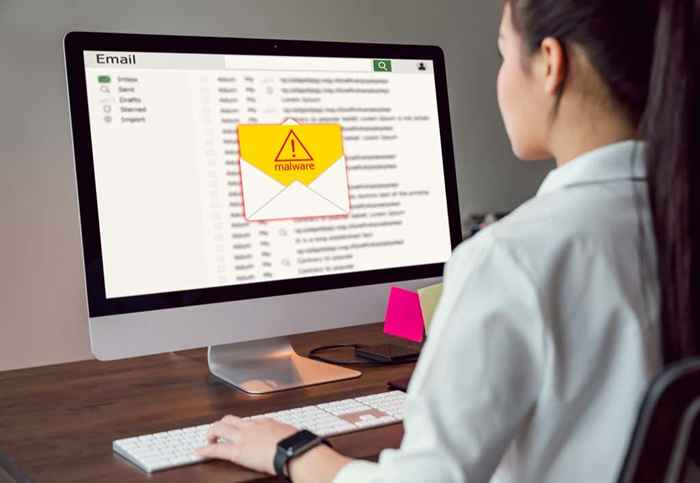
- 4079
- 477
- Clara Nguyen
À mesure que votre e-mail vieillit, il commence à accumuler beaucoup de déchets. La raison? Vous vous êtes inscrit avec de nombreux sites Web en utilisant votre e-mail au cours de votre journée.
De nombreuses entreprises et sites Web facilitent la connexion pour les utilisateurs avec une seule connexion (SSO), une fonctionnalité qui vous permet d'utiliser votre connexion de compte de messagerie pour vous inscrire avec d'autres services. C'est un choix pour la plupart, mais ce qui suit est une trace d'e-mails de spam apparemment imparables, souvent à partir de sources ombragées.
Table des matièresCependant, votre e-mail (et toute autre information que vous partagez lors de l'inscription) peut parfois être mal utilisé. En conséquence, vous pouvez voir beaucoup plus de courriels de spam qui obstruent votre boîte aux lettres.
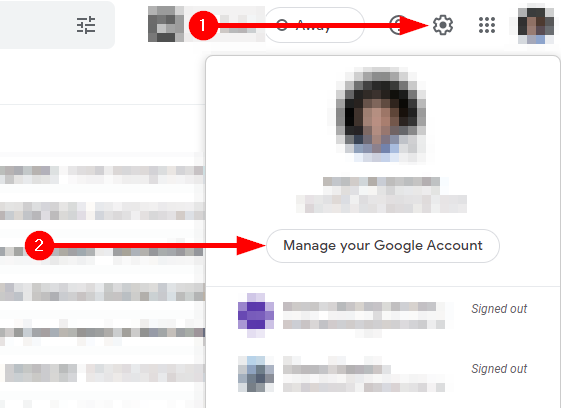
- Une fois que vous êtes sur la page d'accueil de Google, sélectionnez Sécurité du volet gauche.
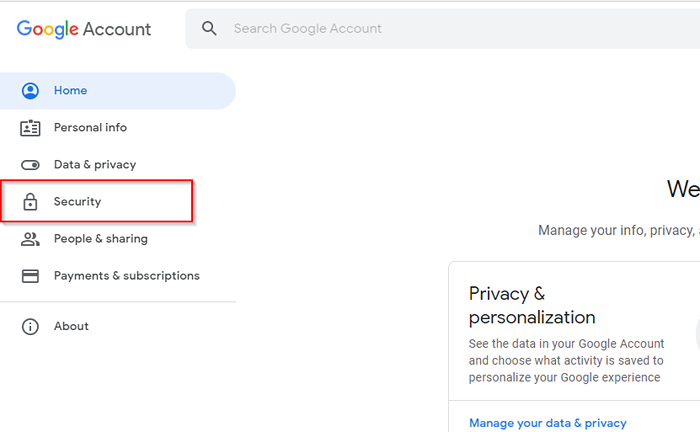
- Faites défiler vers le bas et recherchez une section appelée Applications tierces avec accès au compte et sélectionner Gérer l'accès tiers du bas de la section.
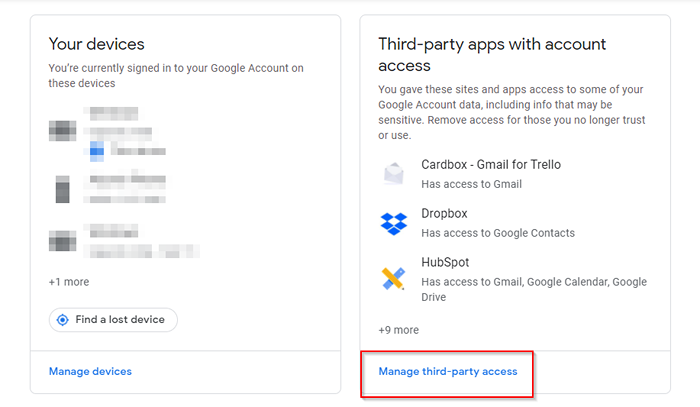
- Vous verrez toutes les applications qui ont accès à votre compte Google ou à ceux sur lesquels vous avez signé avec Google. Sélectionnez l'une de ces applications que vous souhaitez supprimer et sélectionner Supprimer l'accès.
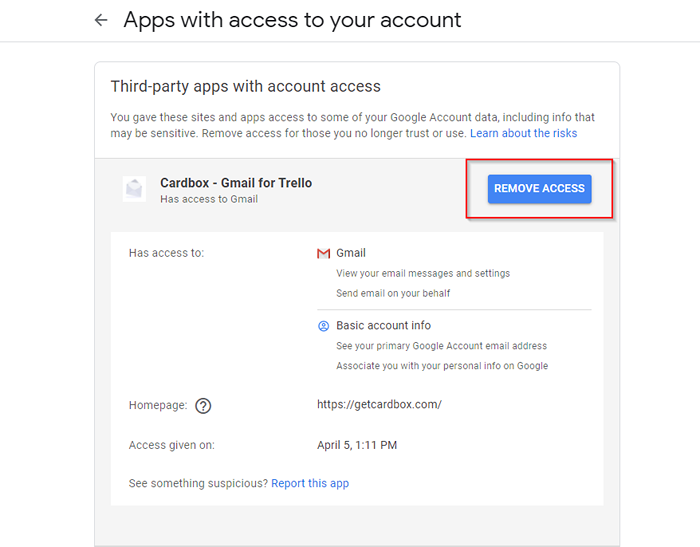
Trouvez tous les comptes liés à votre compte de médias sociaux gratuitement
Vous pouvez également utiliser SSO avec vos comptes de médias sociaux. Cependant, si vous souhaitez voir les comptes liés à vos comptes de médias sociaux et supprimer l'accès à certains d'entre eux, vous devrez rechercher les paramètres de sécurité sur le site Web des médias sociaux concernés.
Par exemple, si vous voulez le faire sur Facebook:
- Sélectionnez la flèche en bas à l'extrême droite de la page d'accueil, sélectionnez Paramètres et confidentialité, et sélectionner Paramètres.
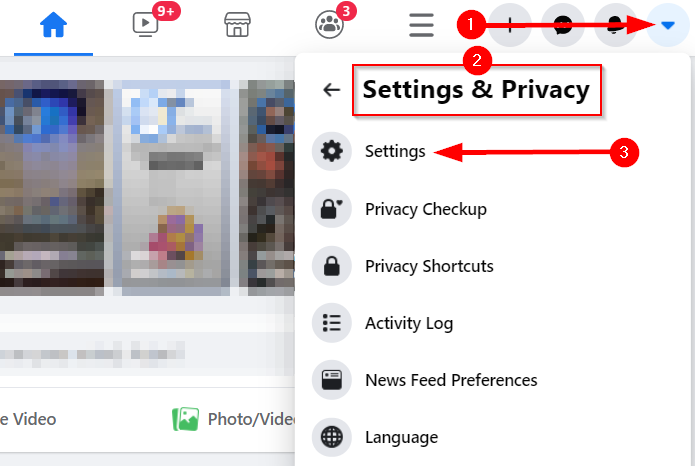
- Sélectionner Applications et sites Web du volet gauche.
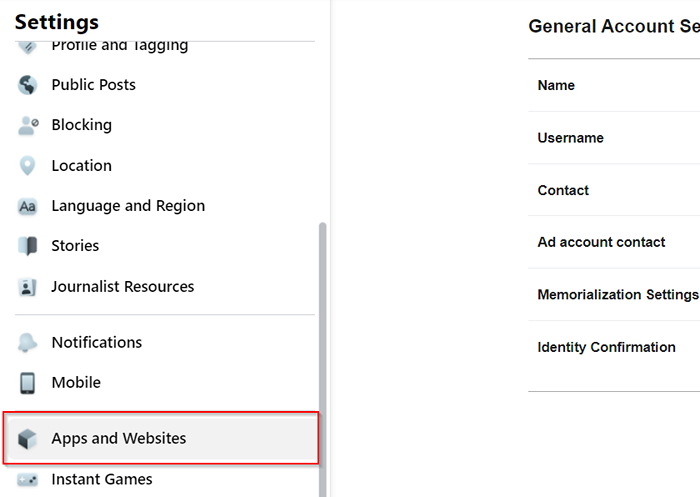
- Sélectionner Retirer Pour révoquer l'accès.

Trouver manuellement la vérification ou les e-mails de bienvenue
Si vous êtes particulièrement motivé, vous pouvez également faire une viande d'identification «Email de confirmation». Lorsque vous vous inscrivez sur un site Web, vous recevez généralement un e-mail de vérification ou d'accueil, ou les deux.
Les lignes d'objet de ces e-mails contiennent généralement des mots comme «merci», «vérifier», «confirmer» ou «s'inscrire."Sur Gmail, vous pouvez utiliser l'opérateur" Sujet: "Pour rechercher des e-mails avec ces phrases ou termes dans leurs lignes d'objet.
Par exemple, la recherche de «Sujet: Vérification» rapportera tous les e-mails avec le mot «vérification» dans leur ligne d'objet.
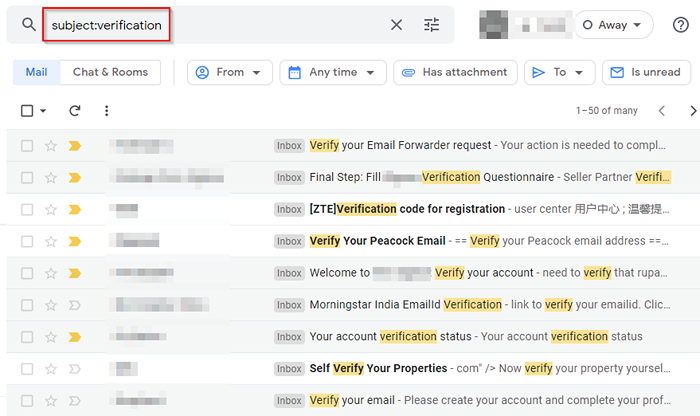
Remarquez comment il renvoie également les résultats contenant des variations du terme «vérification» telles que «Vérifier."Cela devrait vous donner une liste complète de toutes les applications auxquelles vous avez accédé en utilisant votre compte Gmail.
Utilisez des outils tiers pour trouver tous les comptes liés à votre e-mail
Vous pouvez utiliser des outils comme JustDelete.Moi ou AccountKiller pour identifier tous les comptes à laquelle votre e-mail est lié gratuitement. Ces sites Web ne sont pas exactement automatisés comme Deeat.moi (que Google a bloqué maintenant), mais ils font le travail néanmoins.
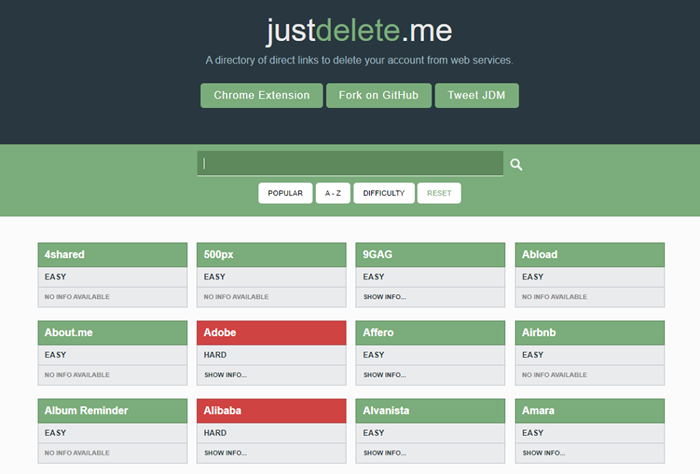
Si vous utilisez un nom d'utilisateur particulier sur tous les comptes, utilisez des sites Web comme Namechk ou KnowEm. Ils vous permettent de rechercher une tonne de sites Web pour un nom d'utilisateur spécifique.
Sur Namechk, les sites Web sont des sites Web sur lesquels votre nom d'utilisateur est déjà enregistré (vraisemblablement par vous). En revanche, les Green Ones sont des sites Web sur lesquels le nom d'utilisateur recherché est toujours disponible (I.e., non enregistré).
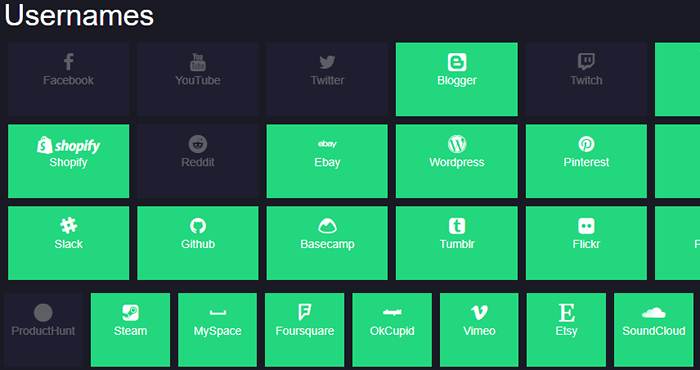
Répartir à travers des comptes enregistrés sur votre navigateur
Avez-vous remarqué que lorsque vous cliquez sur un champ où vous devez saisir votre e-mail, une liste des e-mails apparaît? C'est parce que votre navigateur cache toutes les entrées lorsque vous les rejoignez pour la première fois.
Les e-mails enregistrés et les détails de connexion vous permettent de vous connecter plus rapidement lorsque vous visitez un site Web la prochaine fois, et il peut également vous aider à trouver des comptes liés à votre e-mail.
Si vous êtes sur Google Chrome:
- Cliquez sur l'ellipsis en haut à droite et sélectionnez Paramètres. Dans le volet gauche, sélectionnez Automatiquement, et sélectionner Mots de passe de la volet droite.
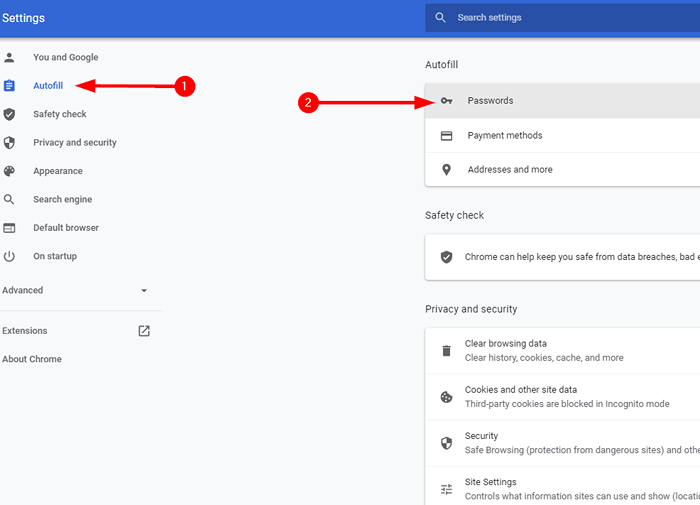
- Vous verrez une liste de sites Web et la combinaison de mots de passe du nom d'utilisateur respectif répertorié ici. Vous pouvez consulter vos comptes, mettre à jour vos informations d'identification ou supprimer les entrées d'ici.
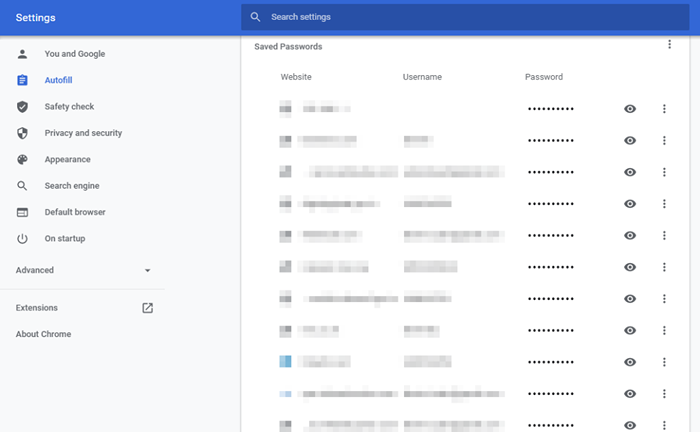
Vérification de la réalité
Même si vous utilisez une combinaison de ces méthodes, il est assez difficile de trouver chaque compte lié à votre adresse e-mail. Plus vous avez reçu des années, plus il sera difficile. Cependant, il est toujours bon de faire de votre mieux avec ces méthodes pour réduire la probabilité que vos données tombent entre de mauvaises mains.
Une fois que vous avez terminé, envisagez de prendre l'habitude d'utiliser un gestionnaire de mots de passe. Les gestionnaires de mots de passe sont un excellent moyen de consolider votre présence en ligne en un seul endroit, donc les futures tentatives d'identification des comptes liés à votre e-mail deviennent une affaire sans tracas.
- « Comment changer les marges dans Google Docs
- OneNote ne se synchronise pas? 9 façons de se connecter »

